최근 많은 삼성 사용자들이 삼성 스마트 스위치가 작동하지 않는다는 불만을 제기하고 있습니다. 그건 그렇고, 지금은 무료입니다. 그렇다면 그러한 응용 프로그램을 발명한 목적은 무엇입니까? 삼성 스마트 스위치를 사용하면 오래된 안드로이드폰이나 아이폰을 버리고 새로운 삼성 스마트폰으로 바꾸고 싶거나, 바꿀 때 기존 휴대폰의 중요한 데이터가 손실될까 걱정하는 분들에게 편리합니다.
즉, Samsung Smart Switch는 중요한 파일을 잃지 않고 개인적이고 중요한 데이터를 새 장치로 전환하거나 전송할 수 있도록 도와줍니다. Samsung Smart Switch가 자랑하는 기능을 이해했다면 Samsung Smart Switch가 작동하지 않는다는 주제로 돌아가 보겠습니다. 스마트 스위치가 작동하지 않는 문제를 해결하는 방법은 무엇입니까?
이 기사는 Samsung Smart Switch에서 발생할 수 있는 모든 문제를 해결하도록 지시하므로 더 이상 안절부절하지 마십시오. Samsung Smart Switch가 작동하지 않을 때 발생할 수 있는 문제에 대해 알려드립니다. 또한 Samsung 장치에서 작동하지 않는 Smart Switch를 수정하는 최상의 솔루션을 찾을 수 있습니다. 주의 깊게 읽으십시오.
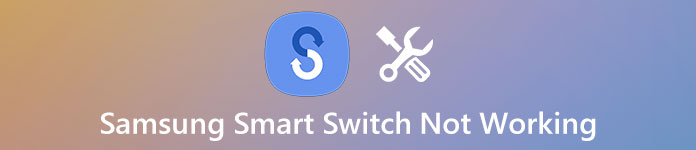
파트 1: 스마트 스위치가 작동하지 않을 때 발생할 수 있는 문제
Smart Switch가 작동하지 않는 문제를 해결하는 전제는 직면할 수 있는 문제와 Smart Switch가 작동하지 않는 주된 이유를 명확하게 아는 것입니다. 따라서 사용자가 접할 수 있는 대부분의 시나리오를 나열하겠습니다.
1. 호환성 문제. Samsung Smart Switch는 모든 장치 및 버전과 호환되지 않으므로 많은 사용자에게 안타까운 일입니다. 본 어플리케이션은 삼성 갤럭시 시리즈 스마트폰 4.0 이상 시스템에서 원활하게 사용하실 수 있습니다. 즉, 장치가 4.0 버전 미만의 Samsung Galaxy 전화인 경우 Samsung Smart Switch가 작동하지 않는 것으로 판명됩니다.
2. 기능의 제한. Samsung Smart Switch를 사용하여 이전 iOS 기기에서 새로운 Samsung 기기로 데이터를 전송할 수 있지만 전체 프로세스가 복잡하고 다소 제한적입니다. 전송 수단 역할을 하는 PC에 도움을 요청해야 하기 때문입니다. 또한 모든 iPhone 데이터를 전송할 수 있는 것은 아닙니다.
3. 백업 데이터의 손실. 일부 사용자는 삼성 스마트 스위치를 조작할 때 백업 데이터를 찾기가 어렵다고 말합니다. Samsung Smart Switch가 작동하지 않을 때 직면할 수 있는 또 다른 문제입니다.
4. 연결 문제. 연결에 문제가 있다는 사용자의 불만이 자주 발생합니다. 이 경우 하드웨어와 USB 케이블을 주의 깊게 확인해야 합니다.
5. 삼성 스마트 스위치를 위한 공간 부족. 대부분의 스마트폰 사용자는 공간 문제를 경험한 적이 있을 것입니다. 그러면 Samsung Smart Switch도 공간 오류가 발생합니다.
그나저나 삼성 스마트 스위치가 작동하지 않으면 스마트폰이 충돌하여 중요한 데이터가 손실될 수 있으므로 강력한 데이터 복구 소프트웨어를 강력히 추천합니다. 안드로이드 데이터 복구. 이미지, 비디오 클립, 오디오 파일, 연락처, 문자 메시지, 문서 등과 같은 다양한 데이터 형식을 복구하는 Android 기기에 가장 적합한 선택으로 간주됩니다. 또한 Windows 및 Mac과 모두 호환됩니다.

주요 기능 :
1. 시스템 충돌, 의도하지 않은 삭제, 암호 분실 또는 시스템 업데이트 상황에서 작동할 수 있습니다.
2. 다양한 장치와 20가지 이상의 데이터 형식을 지원합니다.
3. 손실되거나 삭제된 데이터를 완전히 복원합니다.
4. 복구하기 전에 모든 데이터를 미리 볼 수 있습니다.
파트 2: 스마트 스위치가 작동하지 않는 문제 해결 방법
Samsung Smart Switch가 작동하지 않을 때 발생할 수 있는 주요 문제는 위에 나열되어 있습니다. 그리고 이 부분에서는 Smart Switch가 작동하지 않는 문제를 해결하는 최상의 솔루션이 단계별로 제공됩니다. 주의 깊게 읽으십시오.
타사 도구에서 도움 요청
호환성 및 기능 제한 문제가 발생한 경우 Samsung Smart Switch가 작동하지 않는 문제를 해결하는 타사 도구를 찾는 것이 최선의 선택입니다. 예를 들어 MobileTrans를 살펴보겠습니다. 호환성 및 기능 제한으로 인해 Samsung Smart Switch가 작동하지 않는 문제를 해결하는 주요 단계를 살펴보겠습니다.
1단계. 이 소프트웨어를 컴퓨터에 다운로드하여 설치하십시오. 그런 다음 MobileTrans를 실행하고 Phone to Phone 모드를 선택합니다.
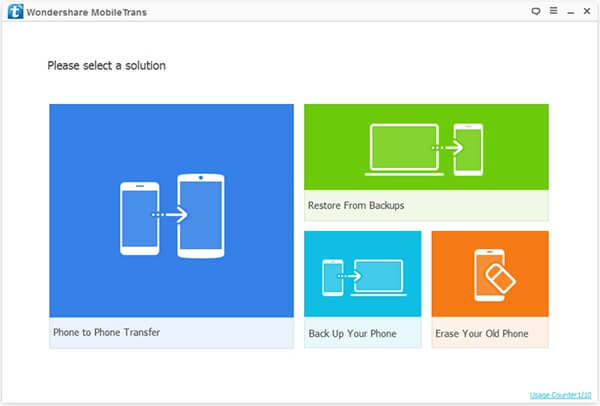
2단계. 이전 장치와 새 장치를 PC에 연결합니다. 창 중앙에 모든 데이터가 나열됩니다. 전송하려는 것을 선택하십시오.
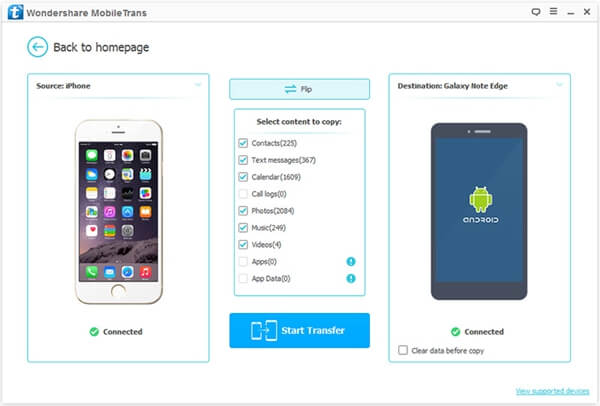
3단계. "전송 시작"을 클릭합니다. 이제 Android 휴대폰에서 원하는 파일을 다른 장치로 전송할 수 있습니다.
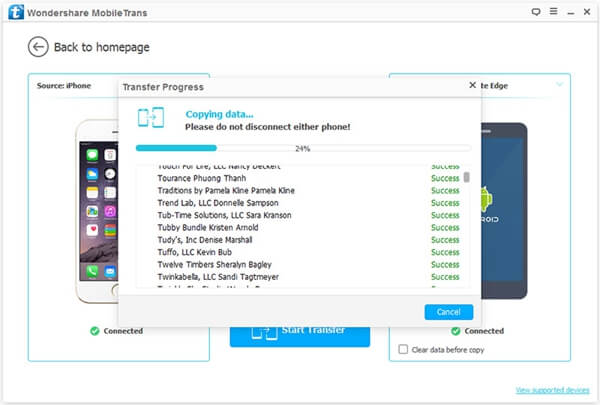
계정 재설정을 통해 백업 데이터 찾기
삼성 데이터를 전송하는 타사 도구 외에도 다음과 같은 다른 솔루션을 사용해 이 앱을 수정할 수 있습니다. 재부팅 삼성 전화, 이 앱을 다시 시작하는 등의 작업을 수행할 수 있습니다. 또한 계정을 재설정하여 이러한 종류의 Samsung Smart Switch가 작동하지 않는 문제를 해결할 수 있습니다. 예를 들어 Android 기기를 살펴보겠습니다.
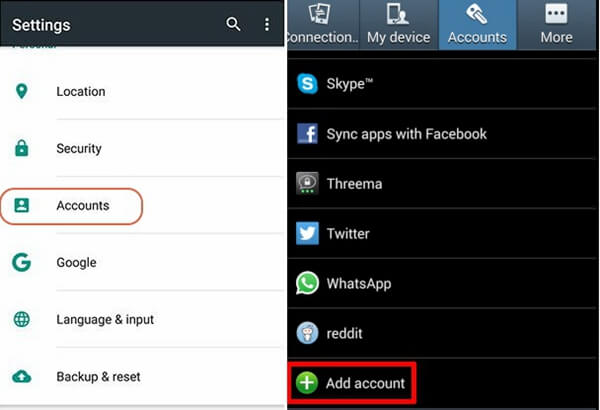
1단계. 안드로이드 폰을 실행하세요.
2단계. 설정으로 이동하여 계정을 클릭합니다.
3단계. 이전 계정을 삭제합니다.
4단계. 페이지 하단까지 아래로 그리고 계정 추가를 클릭하여 재설정합니다.
연결 문제 수정
연결 오류는 전송 실패로 이어집니다. 장치 연결 프로세스를 확인하십시오.
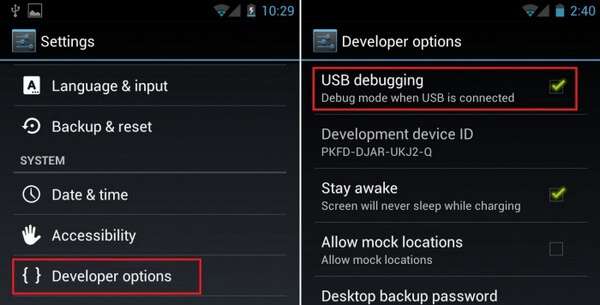
1단계. Android 휴대전화를 실행하고 설정을 찾습니다.
2단계. 개발자 옵션을 찾아 누릅니다.
3단계. 개발자 옵션 페이지에서 첫 번째 항목인 USB 디버깅을 클릭합니다.
4단계. 작동 연결.
Samsung Smart Switch가 작동하지 않는 문제를 해결하기 위해 공간을 비우세요.
공간이 부족하여 Samsung Smart Switch가 작동하지 않는 경우 Samsung Smart Switch의 공간을 비우십시오.
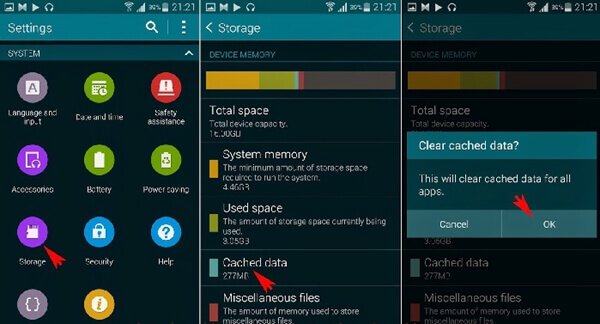
1단계. 설정을 열고 저장소를 직접 클릭하십시오.
2단계. 세 번째 "캐시 데이터"를 선택합니다.
3단계. 확인하려면 "확인"을 클릭하십시오.
놓치지 마세요: 방법 Android 파일 전송이 작동하지 않는 문제 수정
결론 :
Samsung Smart Switch는 자주 작동하지 않는다는 보고가 있지만 호환성 내에서 다양한 종류의 데이터를 전송할 수 있습니다. Samsung Smart Switch가 작동하지 않는 경우 이 기사를 읽고 그 이유를 찾으십시오. 그런 다음 내 지시에 따라 Samsung Smart Switch가 작동하지 않는 문제를 해결하십시오.




